728x90
반응형

엑셀 셀 추가 또는 삽입하는 방법에 대해 설명해드리도록 하겠습니다.
다수의 셀 삽입을 한번에 할때에도 간단하게 해결할 수 있으니 편하게 따라해보세요.
방법 1. 셀 추가/삽입 방법
흔히 알고 있는 방법이지만 이 방법은 여러개 셀을 추가하거나 삽입할때는 수동으로 여러번 입력해야하는 불편함이 있습니다. 아래 방법을 통해 셀 추가하는 방법은 [ 추가하고자 하는 행 선택 후 우클릭 → 삽입 ] 을 통해 할 수 있습니다.

방법 2. 엑셀 여러개의 셀 추가/삽입 방법
Step 1) 삽입하고자하는 셀 영역 선택 후 우측하단에 마우스를 대면 마우스가 "+" 모양으로 변합니다.
Step 2) 이때 키보드 Shift 버튼을 누르면 마우스모양이 아래 캡쳐와면의 오른쪽 화면과 같이 변경되는 것을 확인할 수 있습니다.


Step 3) Step 2. 에서 마우스 모양이 변경된 상태에서 아래쪽으로 쭉 내리면(드래그) 빈칸이 쭉 만들어지는 것을 확인할 수 있습니다. 이때, 키보드 Shift 버튼은 꾹 누른 상태에서 쭉 내려야합니다!!

Step 4) 아래 캡쳐화면과 같이 아래쪽으로 쭉 내려간 것을 확인할 수 있습니다.

방법 3. 셀 추가/삽입 키보드 단축키를 활용하여 간편하게 설정 방법
Step 1) 키보드 "Shift + Space 바" 를 동시에 누르면 행 전체가 선택 됩니다.

Step 2) 키보드 Ctrl 키와 "+" 키를 동시에 누르면 셀이 추가되는 것을 확인할 수 있습니다.
Ctrl키를 누른상태에서 "+" 키를 연타하면 셀이 쭉쭉쭉 추가 됩니다.
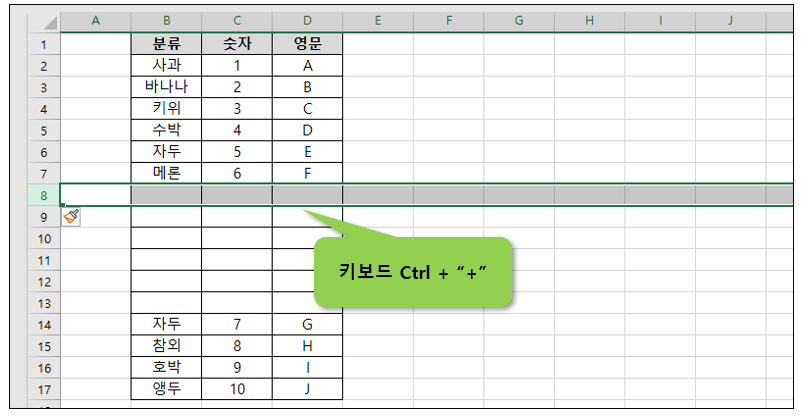
728x90
반응형
'엑셀' 카테고리의 다른 글
| [엑셀] 순번매기기 자동번호 매기는 방법. 큰 숫자도 3초컷 가능!! (0) | 2023.09.25 |
|---|---|
| [엑셀] 출퇴근 관리 출퇴근명부 작성 만드는 방법 | 양식을 활용하여 10초만에 해결!! (0) | 2023.09.25 |
| [엑셀] 셀 병합 오류 - 병합된 셀에서는 실행할 수 없습니다. | 이 작업을 수행하려면 병합하려는 모든 셀의 크기가 동일해야 합니다. 간단 해결방법!! (0) | 2023.09.25 |
| [엑셀] VLOOKUP 함수 사용법 - 빈칸 데이터 채우기 10초컷! (0) | 2023.09.23 |
| [엑셀]VLOOKUP 함수 사용법, 예제 2개로 완벽 정리 (0) | 2023.09.14 |